چگونه فایرفاکس را به عنوان مرورگر پیش فرض قرار دهیم؟
در این مقاله به شما آموزش می دهیم که در صورت نصب موزیلا فایرفاکس از ابتدا، چگونه موزیلا را به عنوان مرورگر پیش فرض قرار دهید. آن را به عنوان مرورگر پیش فرض تنظیم کنید، می توانید پس از نصب یا در هر زمان دیگری در صورت تمایل آن را تنظیم کنید. اگر بیش از یک مرورگر وب روی رایانه خود نصب کرده اید، هر پیوندی که کلیک کنید به طور خودکار در مرورگر پیش فرض باز می شود. . این مقاله به شما نشان می دهد که چگونه فایرفاکس را مرورگر پیش فرض خود کنید. دکمه منو Ξ را فشار دهید و یک گزینه را انتخاب کنید. 2. در صفحه General بر روی گزینه Set as default… کلیک کنید. 
 مرورگر پیش فرض 3 را تغییر دهید. برنامه راه اندازی ویندوز با صفحه انتخاب برنامه پیش فرض باز می شود. به پایین اسکرول کنید و روی Web Browser کلیک کنید.
مرورگر پیش فرض 3 را تغییر دهید. برنامه راه اندازی ویندوز با صفحه انتخاب برنامه پیش فرض باز می شود. به پایین اسکرول کنید و روی Web Browser کلیک کنید. 
 فایرفاکس را به عنوان مرورگر پیش فرض انتخاب کنید5. در گفتگویی که با لیستی از مرورگرهای موجود باز می شود، روی Firefox کلیک کنید.
فایرفاکس را به عنوان مرورگر پیش فرض انتخاب کنید5. در گفتگویی که با لیستی از مرورگرهای موجود باز می شود، روی Firefox کلیک کنید.
 تنظیم فایرفاکس به عنوان مرورگر پیش فرض 6 فایرفاکس به عنوان مرورگر پیش فرض تنظیم شده است.پنجره ویرایش را ببندید تا تغییرات ذخیره شود. از برنامه تنظیمات ویندوز 10 برای تغییر مرورگر پیش فرض استفاده کنید. همچنین، میتوانید برنامه تنظیمات را از منوی استارت ویندوز 10 باز کنید تا فایرفاکس را به عنوان مرورگر پیشفرض تنظیم کنید: 1. به منوی استارت ویندوز بروید و روی تنظیمات کلیک کنید. 2. روی Programs کلیک کنید، سپس در قسمت سمت چپ، Default Programs را انتخاب کنید. به پایین اسکرول کنید و روی Web Browser کلیک کنید.
تنظیم فایرفاکس به عنوان مرورگر پیش فرض 6 فایرفاکس به عنوان مرورگر پیش فرض تنظیم شده است.پنجره ویرایش را ببندید تا تغییرات ذخیره شود. از برنامه تنظیمات ویندوز 10 برای تغییر مرورگر پیش فرض استفاده کنید. همچنین، میتوانید برنامه تنظیمات را از منوی استارت ویندوز 10 باز کنید تا فایرفاکس را به عنوان مرورگر پیشفرض تنظیم کنید: 1. به منوی استارت ویندوز بروید و روی تنظیمات کلیک کنید. 2. روی Programs کلیک کنید، سپس در قسمت سمت چپ، Default Programs را انتخاب کنید. به پایین اسکرول کنید و روی Web Browser کلیک کنید. 
 پیکربندی مرورگر پیشفرض سیستم 4. در گفتگویی که با لیستی از مرورگرهای موجود باز می شود، روی Firefox کلیک کنید.
پیکربندی مرورگر پیشفرض سیستم 4. در گفتگویی که با لیستی از مرورگرهای موجود باز می شود، روی Firefox کلیک کنید. 
 Mozilla 5 را به عنوان مرورگر پیش فرض تنظیم کنید Firefox به عنوان مرورگر پیش فرض شما ظاهر می شود. پنجره تنظیمات را ببندید تا تغییرات ذخیره شود منبع: خوی وب
Mozilla 5 را به عنوان مرورگر پیش فرض تنظیم کنید Firefox به عنوان مرورگر پیش فرض شما ظاهر می شود. پنجره تنظیمات را ببندید تا تغییرات ذخیره شود منبع: خوی وب
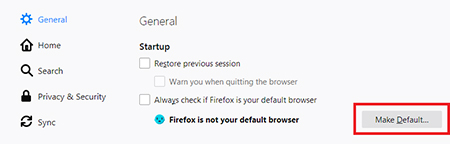
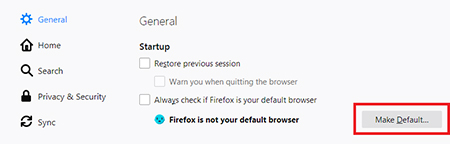 مرورگر پیش فرض 3 را تغییر دهید. برنامه راه اندازی ویندوز با صفحه انتخاب برنامه پیش فرض باز می شود. به پایین اسکرول کنید و روی Web Browser کلیک کنید.
مرورگر پیش فرض 3 را تغییر دهید. برنامه راه اندازی ویندوز با صفحه انتخاب برنامه پیش فرض باز می شود. به پایین اسکرول کنید و روی Web Browser کلیک کنید. 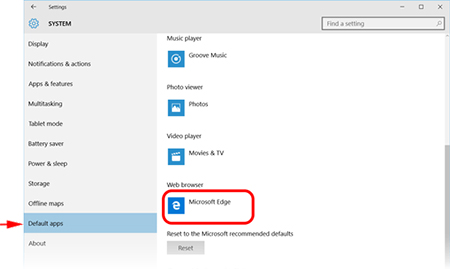
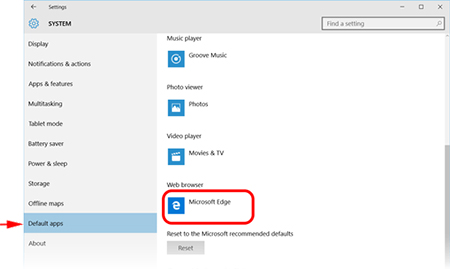 فایرفاکس را به عنوان مرورگر پیش فرض انتخاب کنید5. در گفتگویی که با لیستی از مرورگرهای موجود باز می شود، روی Firefox کلیک کنید.
فایرفاکس را به عنوان مرورگر پیش فرض انتخاب کنید5. در گفتگویی که با لیستی از مرورگرهای موجود باز می شود، روی Firefox کلیک کنید.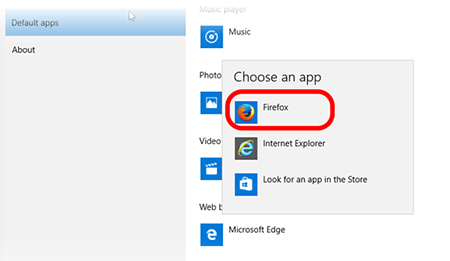
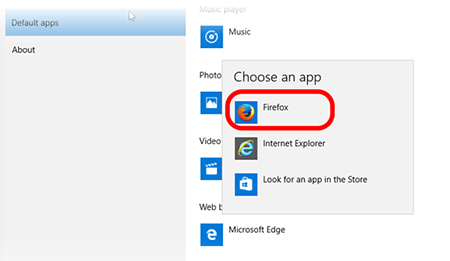 تنظیم فایرفاکس به عنوان مرورگر پیش فرض 6 فایرفاکس به عنوان مرورگر پیش فرض تنظیم شده است.پنجره ویرایش را ببندید تا تغییرات ذخیره شود. از برنامه تنظیمات ویندوز 10 برای تغییر مرورگر پیش فرض استفاده کنید. همچنین، میتوانید برنامه تنظیمات را از منوی استارت ویندوز 10 باز کنید تا فایرفاکس را به عنوان مرورگر پیشفرض تنظیم کنید: 1. به منوی استارت ویندوز بروید و روی تنظیمات کلیک کنید. 2. روی Programs کلیک کنید، سپس در قسمت سمت چپ، Default Programs را انتخاب کنید. به پایین اسکرول کنید و روی Web Browser کلیک کنید.
تنظیم فایرفاکس به عنوان مرورگر پیش فرض 6 فایرفاکس به عنوان مرورگر پیش فرض تنظیم شده است.پنجره ویرایش را ببندید تا تغییرات ذخیره شود. از برنامه تنظیمات ویندوز 10 برای تغییر مرورگر پیش فرض استفاده کنید. همچنین، میتوانید برنامه تنظیمات را از منوی استارت ویندوز 10 باز کنید تا فایرفاکس را به عنوان مرورگر پیشفرض تنظیم کنید: 1. به منوی استارت ویندوز بروید و روی تنظیمات کلیک کنید. 2. روی Programs کلیک کنید، سپس در قسمت سمت چپ، Default Programs را انتخاب کنید. به پایین اسکرول کنید و روی Web Browser کلیک کنید. 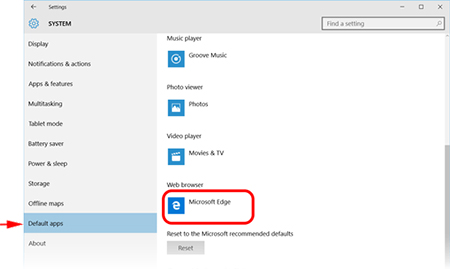
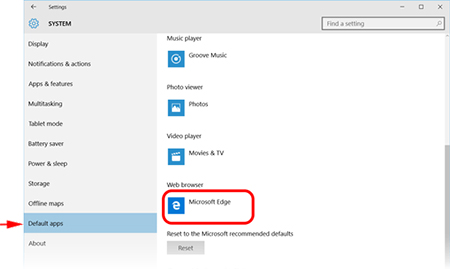 پیکربندی مرورگر پیشفرض سیستم 4. در گفتگویی که با لیستی از مرورگرهای موجود باز می شود، روی Firefox کلیک کنید.
پیکربندی مرورگر پیشفرض سیستم 4. در گفتگویی که با لیستی از مرورگرهای موجود باز می شود، روی Firefox کلیک کنید. 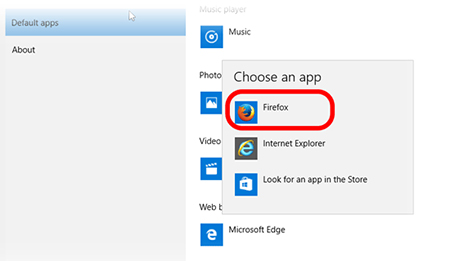
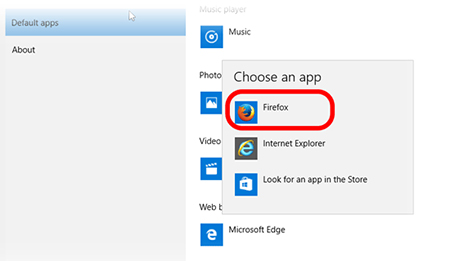 Mozilla 5 را به عنوان مرورگر پیش فرض تنظیم کنید Firefox به عنوان مرورگر پیش فرض شما ظاهر می شود. پنجره تنظیمات را ببندید تا تغییرات ذخیره شود منبع: خوی وب
Mozilla 5 را به عنوان مرورگر پیش فرض تنظیم کنید Firefox به عنوان مرورگر پیش فرض شما ظاهر می شود. پنجره تنظیمات را ببندید تا تغییرات ذخیره شود منبع: خوی وب








